如何使用In-Sight Explorer记录和回放功能

在开发Cognex的机器视觉应用时德国必威看见探险家在一个嘈杂的、破坏性的生产环境中编写软件并不总是可行的。幸运的是,In-Sight EasyBuilder允许开发人员从看到相机在生产线上工作,然后在一个更安静、不受干扰的环境下继续工作。
这个快速视频展示了如何设置记录和回放功能。从本质上说,幻灯是由视觉系统摄像机捕捉到的所有图像创建的。幻灯不像动画或电影那样处于运动状态,而是一系列可以一次拍摄一张的静态图像。考虑到潜在的大量图像,创建图像采集幻灯片的过程加快了图像处理。
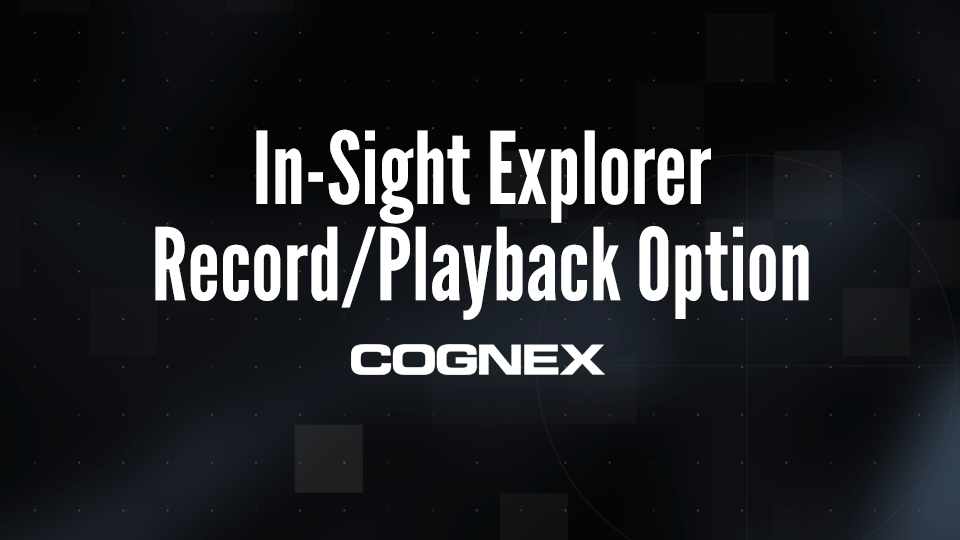
开始
首先,在EasyBuilder中连接in - sight网络领域中的in - sight视觉系统。(注意:关闭在线按钮。“在线”模式下不能使用记录模式。)
接下来,在任务栏中找到启用幻灯片配置的按钮。点击“记录/回放”按钮会弹出一个带有“记录”和“回放”选项卡的对话框。在这里,建立到存放用于录制和回放的图像的文件夹的网络路径。单击Record选项卡将显示配置文件名、选择文件格式和选择文件类型(位图或jpeg)的设置。

开始记录
一旦设置了录制/回放选项,就可以开始录制了。这需要点击红色的“记录”按钮,在获取图像时,该按钮会闪烁。
然后,单击任务栏上的手动相机触发按钮。这将把In-Sight相机中的图像保存到选定的文件文件夹中。
记录图像的另一个好处是,如果在设置或开发过程中出现问题,幻灯片可以发送给康耐视支持人员进行解决。
相关In-Sight Explorer EasyBuilder帮助文件:
- 记录/回放选项对话框。调整记录和回放设置。这些选项应用于本视频中显示的对话框屏幕。
- 违约记录面板。这个面板为第一次使用Record选项建立默认设置。
- 图像设置对话框。配置要获取的图像的分辨率和帧速率。
- 图像菜单。这是在in - sight EasyBuilder界面的显示区域中处理图像的总体菜单。功能包括触发,实时视频,记录/回放,缩放,方向和显示亮度反馈。






